Conseil pour le paramétrage de l'AD
1 Autoriser les utilisateurs à se connecter via le bureau à distance
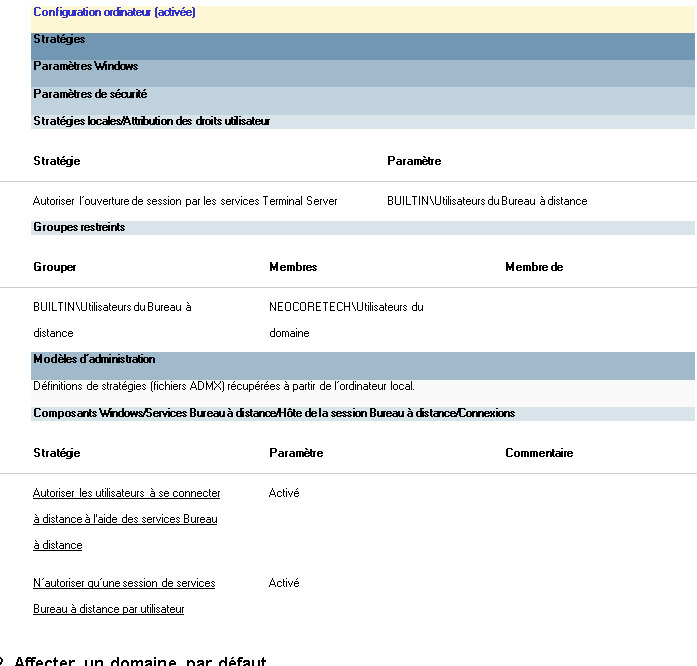
2 Affecter un domaine par défaut
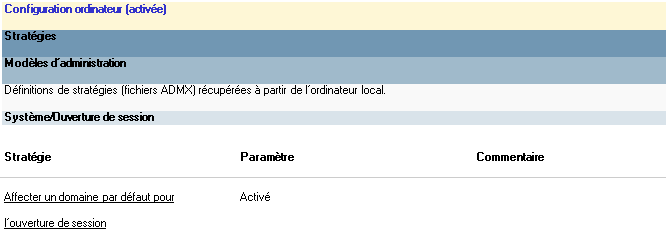
3 Redirection de Mes documents, Mes images …
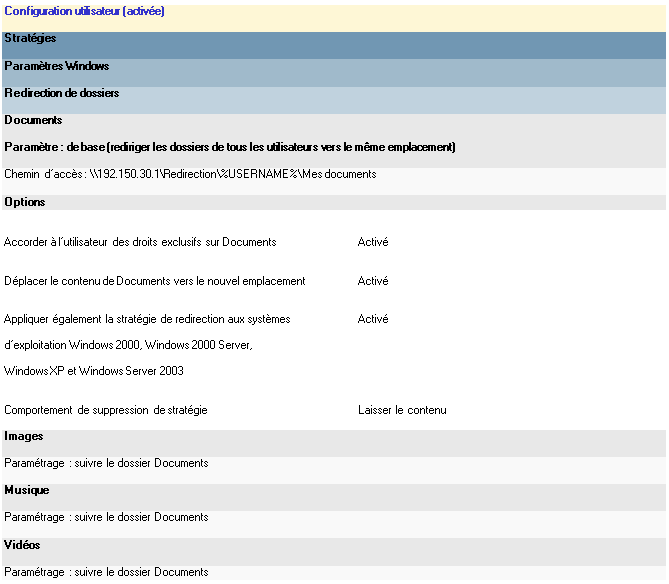
4 Redirection de AppData
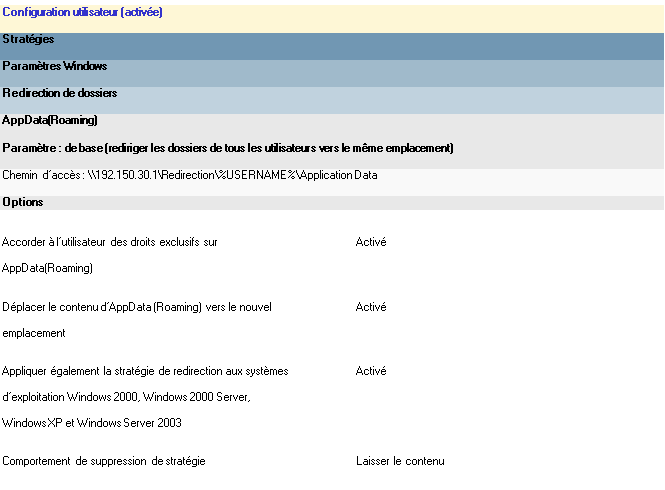
5 Création d’un bureau pour un groupe d’utilisateur
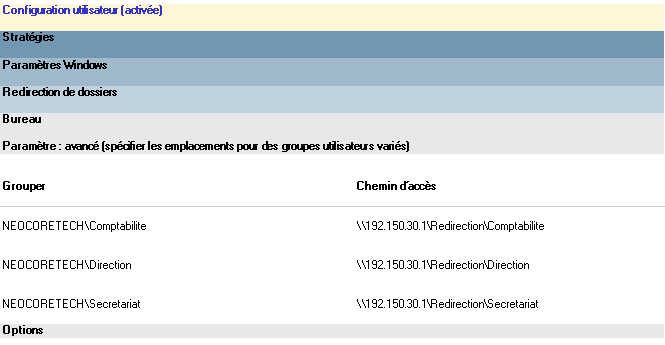

6 Exclure des dossiers du profil itinérant
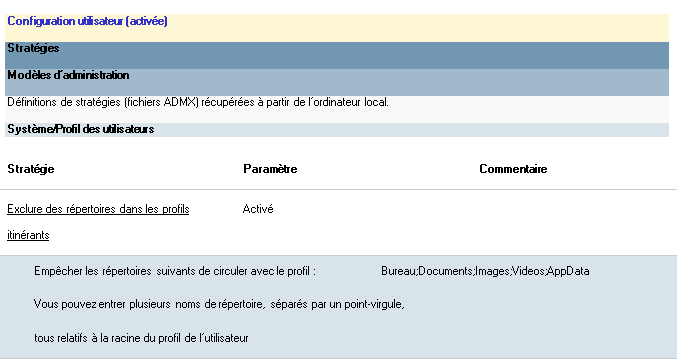
7 Supprimer la mise en cache des profils itinérants
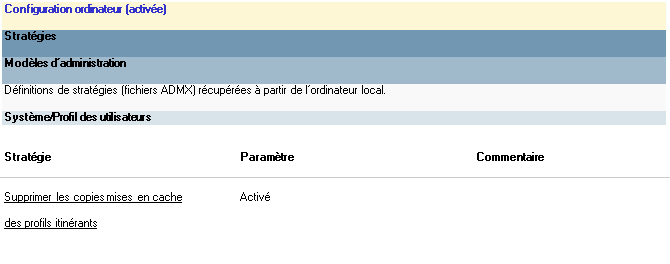
8 Supprimer l’assistant nettoyage de bureau
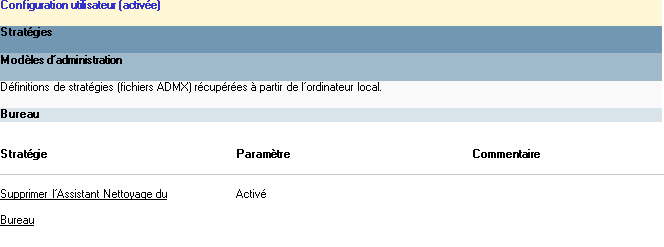
9 Fermer les sessions inactives
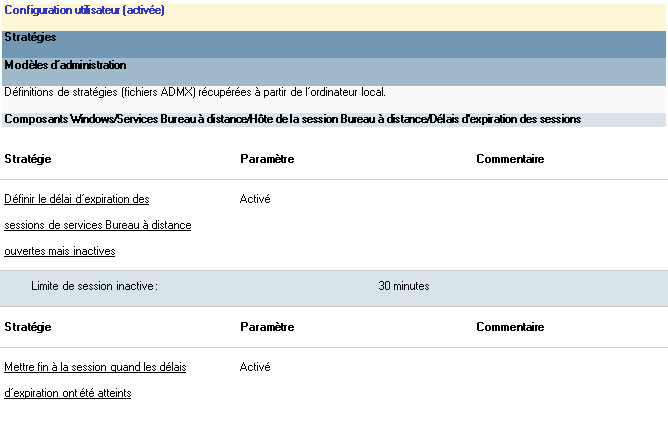
10 Outlook redirection des fichiers .pst et .ost
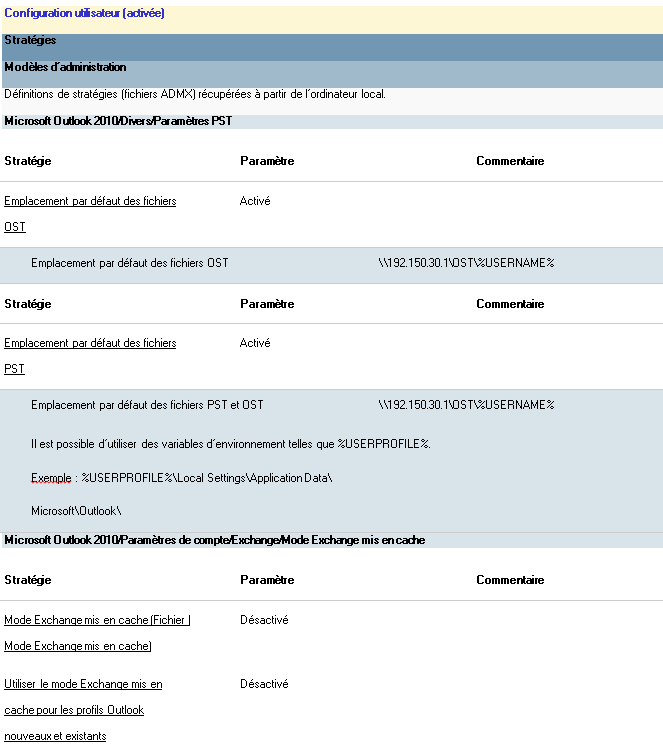
11 Déploiement d’imprimantes par GPO
Environnement du test :
•Windows Server 2008 R2 SP1
•Windows 7 32 bits
La procédure sera sensiblement la même sur les versions plus récentes des OS.
Prérequis : Windows Server, un domaine active directory, des machines virtuelles paramétrées pour entrer dans le domaine au démarrage. Vous devez disposer d’autorisations d’administration pour effectuer ces différentes tâches.
L’une des principales utilités des GPO est d’automatiser des tâches sur un large panel d’utilisateurs et/ou d’ordinateurs évitant ainsi à l’administrateur de perdre du temps. Le déploiement des imprimantes fait partie de ces tâches qui peuvent être un tracas logistique sans l’utilisation des GPO.
La première étape est la création d’une nouvelle GPO à l’aide de la console “Group Policy Management” dans l’OU où celle-ci s’appliquera :

Une fois la nouvelle GPO créée, depuis votre serveur d’impression (rôle « Services de documents et d’impression » à installer si ce n’est pas déjà fait) ouvrez la console de gestion des imprimantes sélectionnez l’imprimante à déployer via GPO et cliquez sur “Déployer avec la stratégie de groupe”:
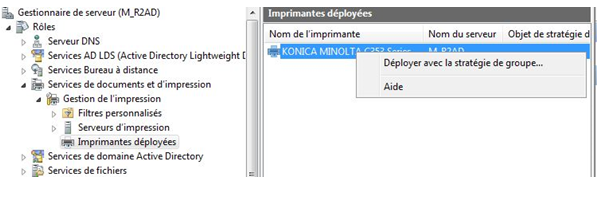
La fenêtre “Déployer avec la stratégie de groupe ” apparait, cliquez sur “Parcourir” puis sélectionnez la GPO créée précédemment puis cliquez sur OK :
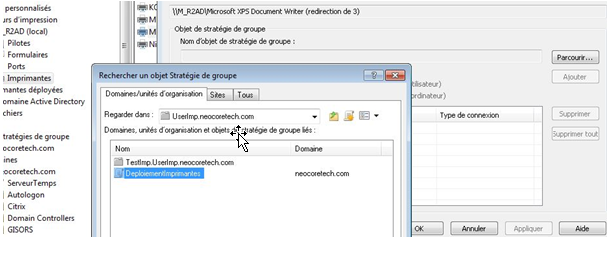
Les habitués des GPO savent sans doute qu’une GPO peut être appliquée au niveau utilisateur, ordinateur ou les deux.
Ce choix dépend de votre organisation interne, mais nous privilégierons le déploiement par ordinateurs dans un environnement de virtualisation :
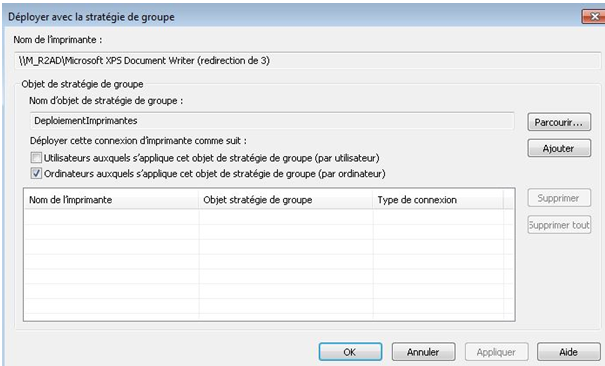
Il faut ensuite cliquer sur “Ajouter” puis sur OK.
À ce niveau l’imprimante est déployée sur les clients à partir de Windows Vista.
Updated 7 months ago
